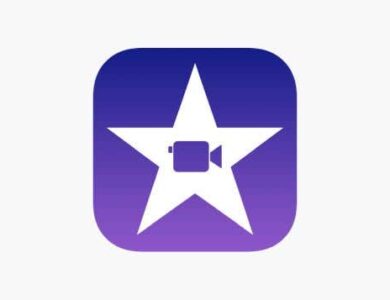كيفية إيقاف تشغيل جهاز iPad الخاص بك

قد يتطلب جهاز Apple iPad الخاص بك بشكل دوري إعادة التشغيل لحل بعض الأخطاء. لإعادة تشغيله، سيتعين عليك إيقاف تشغيل جهاز iPad وتشغيله مرة أخرى. سنوضح لك كيفية القيام بذلك على كل طراز iPad.
كيفية إيقاف تشغيل أي طراز iPad
توجد أسهل طريقة لإيقاف تشغيل كل جهاز iPad في تطبيق الإعدادات على iPadOS. يمكنك إيقاف تشغيل جهاز iPad الخاص بك عن طريق الذهاب إلى إعدادات > عام > اغلق. سيؤدي هذا إلى إيقاف تشغيل جهاز iPad الخاص بك على الفور. هذا الخيار متاح أيضًا على نظام التشغيل iOS، لذا يمكنك تجربته على جهاز iPhone الخاص بك أيضًا، إذا كنت بحاجة إلى القيام بذلك.
لإعادة تشغيله، اضغط مع الاستمرار على الزر العلوي بجهاز iPad حتى ترى شعار Apple على الشاشة. كما يوحي اسمه، يقع هذا الزر أعلى شاشة جهاز iPad وهو في الأساس نفس زر السكون/الاستيقاظ الموجود في بعض طرز iPhone.
كيفية إيقاف تشغيل موديلات iPad باستخدام Face ID أو Touch ID في الزر العلوي
بعض أفضل موديلات iPad لا تحتوي على زر الصفحة الرئيسية. تأتي أجهزة iPad هذه مزودة بتقنية Face ID من Apple، والتي تفتح قفل iPad بعد إجراء فحص سريع لوجهك. تدعم موديلات iPad التالية Face ID:
- iPad Pro مقاس 12.9 بوصة (الجيل الثالث والرابع)
- آيباد برو 11 بوصة (الجيل الثاني)
- ايباد برو 11 بوصة
تأتي العديد من طرز iPad مزودة بـ Touch ID (ماسح بصمات الأصابع) في الزر العلوي. زر الصفحة الرئيسية مفقود في أجهزة iPad هذه أيضًا. فيما يلي قائمة بنماذج iPad هذه:
- iPad Air (الجيل الرابع) والأحدث
- آيباد ميني (الجيل السادس)
يمكنك إيقاف كل هذه اى باد النماذج بالضغط مع الاستمرار على الزر الأعلى و ال رفع مستوى الصوت زر أو اخفض الصوت زر. لا يهم زر الصوت الذي تختاره. يمكنك تحرير هذه الأزرار بمجرد رؤية اسحب لايقاف التشغيل الزر الموجود على شاشة iPad.
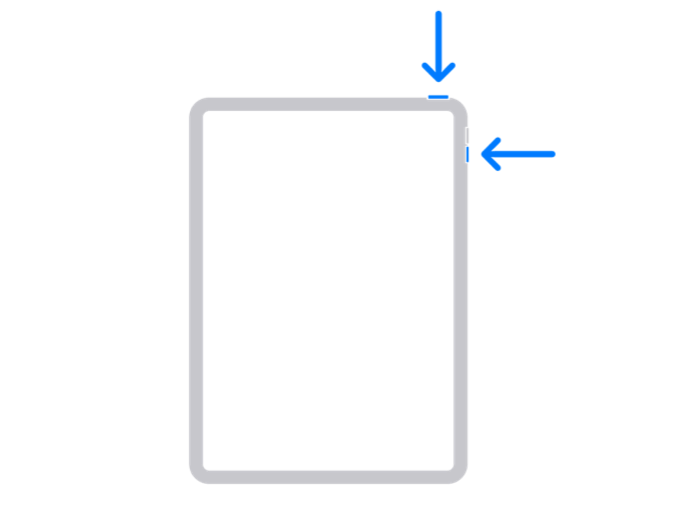
اسحب شريط تمرير إيقاف التشغيل هذا إلى اليمين لإيقاف تشغيل جهاز iPad.
كيفية إيقاف تشغيل موديلات iPad باستخدام زر الصفحة الرئيسية
إذا كان جهاز iPad الخاص بك يحتوي على زر الصفحة الرئيسية أسفل الشاشة، فيمكنك إيقاف تشغيله بسهولة. للقيام بذلك، اضغط مع الاستمرار على الزر العلوي (المعروف أيضًا باسم زر الطاقة) على جهاز iPad حتى ترى شريط تمرير إيقاف التشغيل على الشاشة.
اسحب شريط التمرير نحو اليمين لإيقاف تشغيل جهاز iPad.
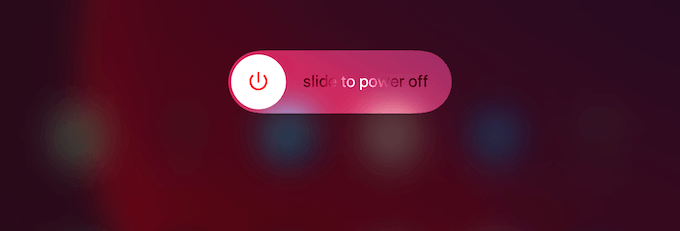
كيفية فرض إعادة تشغيل جهاز iPad
إذا كان جهاز iPad الخاص بك لا يستجيب على الإطلاق، فهناك بعض الأشياء التي يمكنك تجربتها لإعادة تشغيله. أولاً، إذا تم إيقاف تشغيل الشاشة، فحاول توصيل iPad بالشاحن الخاص به لبضع دقائق. إذا ظهر شعار Apple على الشاشة بعد ذلك، فمن المفترض أن يتم تشغيل جهاز iPad خلال لحظات قليلة. هذا يعني أن بطارية جهاز iPad الخاص بك قد نفدت وأنها تحتاج ببساطة إلى الشحن لتتمكن من العمل مرة أخرى.
تذكر أن عمر بطارية أجهزة iPad يقل بمرور الوقت، وإذا نفاد شحن جهاز iPad الخاص بك بسرعة، فقد يكون الوقت قد حان للاتصال بدعم Apple لاستبدال البطارية. يجب عليك أيضًا التحقق مما إذا كان محول الشحن الخاص بك يمكنه توفير طاقة كافية لشحن جهاز iPad بشكل صحيح. لن يعمل محول الشحن الخاص بجهاز iPhone الخاص بك مع جهاز iPad أو أنه سيشحن جهاز iPad ببطء شديد.

لإصلاح هذه المشكلة، توجه إلى أقرب متجر Apple أو قم بزيارة موقع الشركة على الويب لشراء محول شحن جديد.
في حالة عدم مساعدة الشحن في إصلاح جهازك، يمكنك أيضًا التفكير في فرض إعادة التشغيل لجهاز iPad. بالنسبة لأجهزة iPad التي لا تحتوي على زر الصفحة الرئيسية، اضغط على زر رفع مستوى الصوت وحرره، ثم اضغط على زر خفض مستوى الصوت وحرره، ثم اضغط مع الاستمرار على الزر العلوي. حرر الزر العلوي بمجرد رؤية شعار Apple على الشاشة.
في طرز iPad المزودة بزر الصفحة الرئيسية، اضغط مع الاستمرار على الزر العلوي وزر الصفحة الرئيسية في نفس الوقت حتى يظهر شعار Apple على الشاشة. عند اكتمال عملية التشغيل، سيتعين عليك إدخال رمز المرور وسيتم نقلك إلى الشاشة الرئيسية لجهاز iPad.
المزيد من الحلول لإصلاح أجهزة iPad غير المستجيبة
في حالة استمرار توقف جهاز iPad الخاص بك عن العمل، فقد تفكر في إعادة تعيين إعدادات المصنع لجهازك. يمكنك إعادة ضبط جهاز iPad الخاص بك عن طريق توصيله بـ iTunes أو Finder على Mac أو Windows. تذكر أنك ستفقد جميع بياناتك إذا حاولت ذلك، لذا تحقق مما إذا كان لديك نسخة احتياطية على iCloud أو iTunes.
ستحتاج أيضًا إلى جهاز كمبيوتر لإجراء إعادة التعيين الثابت، والتي تتضمن أي جهاز يعمل بنظام التشغيل macOS بما في ذلك أجهزة MacBooks أو جهاز كمبيوتر يعمل بنظام Windows. إذا لم تكن لديك هذه الأدوات، فيمكنك دائمًا الاتصال بشركة Apple لاستكشاف الأخطاء وإصلاحها.
طالما أن بيانات iPad الخاصة بك تم نسخها احتياطيًا، يمكنك أيضًا التفكير في مسحها عن بُعد. سيتطلب ذلك شبكة Wi-Fi عاملة أو اتصال بيانات خلوية.